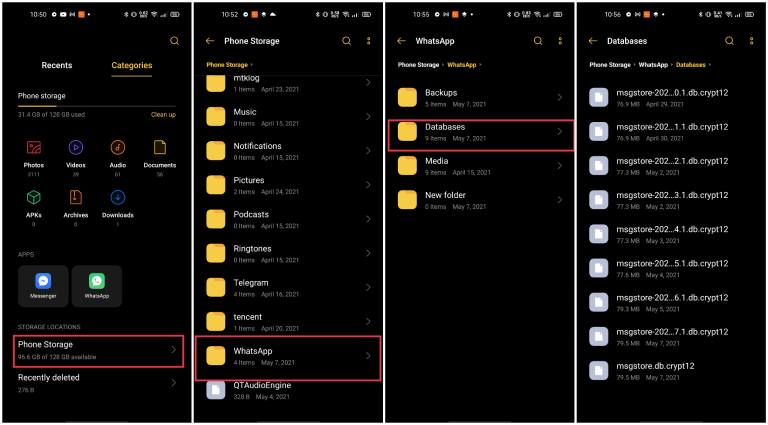क्या आपको अपनी WhatsApp चैट्स का बैकअप लेने या रिस्टोर करने में कठिनाई हो रही है? चिंता न करें। WhatsApp के बारे में एक बात अगर मैं जानता हूँ, तो वह है उस निराशा की भावना जो आपको तब होती है जब आप अपना WhatsApp डेटा खो देते हैं, कभी-कभी हमेशा के लिए।
मेरे पिछले 10-वर्षीय करियर में डेटा विशेषज्ञ के रूप में, WhatsApp मेरे काम और जीवन की जरूरत बन चुका है, जिसमें मेरे ग्राहकों और साझेदारों के साथ संवाद और परिवार तथा दोस्तों के साथ चैट्स दर्ज किए गए हैं। इन अनमोल यादों को खोना भावनात्मक और व्यावसायिक दोनों दृष्टिकोण से एक बड़ी कीमत है। अगर आप मेरी तरह हैं, तो बधाई हो, आप सही जगह पर आए हैं।
मेरे डेटा प्रोसेसिंग के वर्षों के अनुभव के आधार पर, मैं आपको सिखाने जा रहा हूँ कि कैसे सफलतापूर्वक WhatsApp बैकअप रिस्टोर किया जाए। साथ ही, मैं आपको बताऊंगा कि कैसे आप अपने चैट्स को iPhone पर वापस ला सकते हैं। और एक बोनस के रूप में, मैं आपके साथ एक गुप्त तरकीब साझा करूँगा जिससे आप मिनटों में WhatsApp चैट्स ट्रांसफर कर सकते हैं।
बिना किसी देरी के, आइए देखते हैं कि आप अपने बैकअप और रिस्टोर समस्याओं का समाधान हमेशा के लिए कैसे कर सकते हैं।
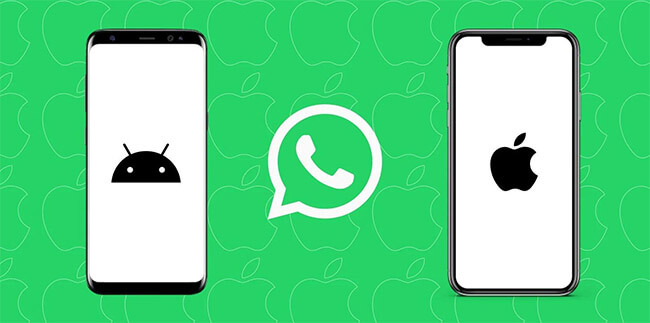
एंड्रॉयड उपकरण पर WhatsApp चैट्स को कैसे बैकअप करें?
यदि आप एक Android उपयोगकर्ता हैं, तो संभावना है कि आपके WhatsApp का डेटा बैकअप Google Drive पर प्रीसेट है। यह बैकअप आमतौर पर निश्चित समय अंतरालों में पृष्ठभूमि में किया जाता है। अधिकतर समय आपको इसका एहसास तक नहीं होता।
फिर भी, यदि आपका Android स्वचालित रूप से WhatsApp डेटा का बैकअप Google Drive में नहीं ले रहा है, तो आप स्वयं सेटअप करने के लिए नीचे दिए गए निर्देशों का पालन कर सकते हैं।
अपने WhatsApp डेटा को Google Drive पर बैकअप कैसे लें
यहाँ Google Drive बैकअप के लिए कदम हैं:
- अपना WhatsApp खोलें और 3-डॉट मेनू आइकन पर टैप करें
- सेटिंग्स चुनें, चैट्स पर टैप करें > चैट बैकअप
- अगली स्क्रीन पर जो खुलती है, "Backup to Google Drive" पर क्लिक करें।
- "किसी भी बैकअप आवृत्ति का चयन करें जो "" के अलावा हो।""कभी नहीं"ड्रॉप-डाउन सूची से।
- आप अपने WhatsApp चैट हिस्ट्री का बैकअप किस Google अकाउंट में लेना चाहते हैं, उसे चुनें। ध्यान दें कि यह उन्हीं अकाउंट्स में से एक होना चाहिए जो आपके डिवाइस से जुड़ा हुआ है। अगर आपने अभी तक Google अकाउंट जोड़ा नहीं है, तो टैप करें"खाता जोड़ें"जब संकेत दिया जाए तो अपनी लॉगिन जानकारी दर्ज करें।
- क्लिक करेंबैक अप ओवरबैकअप के लिए किस प्रकार का नेटवर्क प्रयोग किया जाएगा, यह चुनने के लिए आपके पास 2 विकल्प हैं - WiFi या सेल्युलर नेटवर्क।
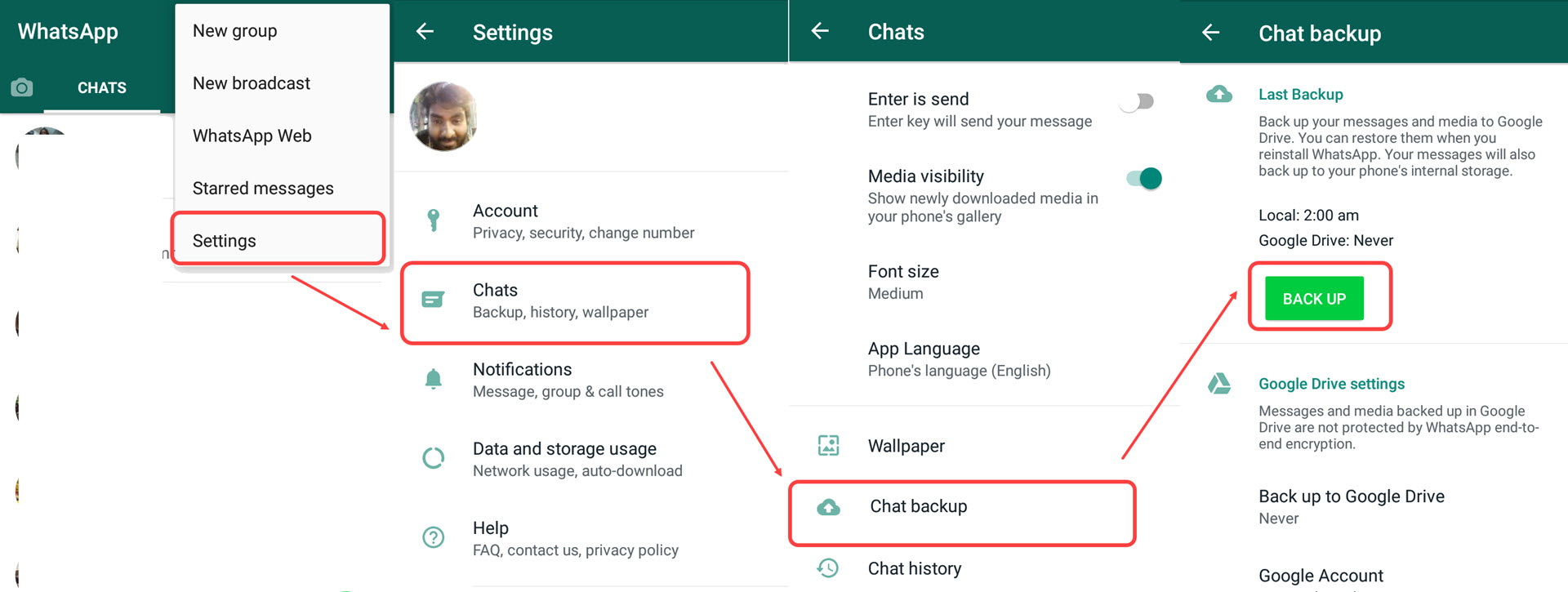
नोटसेल्युलर नेटवर्क के जरिए आपकी फाइलों का बैकअप लेने से आपके ISP से अतिरिक्त डेटा शुल्क लग सकते हैं।
WhatsApp डेटा को Google Drive में बैकअप करना काफी प्रभावी होता है क्योंकि आपका डेटा हमेशा सुरक्षित रहेगा। यदि आपको अपना डेटा पुनर्स्थापित करने की आवश्यकता है, तो आपको केवल Google Drive में लॉग इन करना है और पुनर्स्थापित करना है। लेकिन Google Drive बैकअप का उपयोग करने से पहले निम्नलिखित चीजें होनी चाहिए:
- आपके एंड्रॉइड उपकरण पर एक या अधिक Google खाते सक्रिय हैं
- आपके डिवाइस पर Google Play सेवाएँ इंस्टॉल और सक्रिय हैं।Google Play सेवाएँ Google ऐप्स और Google Play Store से डाउनलोड किए गए अन्य ऐप्स को अपडेट करती हैं।
- आपके डिवाइस पर पर्याप्त मुक्त स्थान
- बहुत स्थिर इंटरनेट कनेक्शन (wifi या मोबाइल डेटा, जैसा भी मामला हो)।
उपर्युक्त आवश्यकताएँ पूरी कर लेने के बाद, आप शुरुआत के लिए तैयार हैं।
अपने WhatsApp डेटा का बैकअप कैसे लें केवल Android स्थानीय संग्रहण में
WhatsApp डेटा का बैकअप Google Drive पर लेने का एक नुकसान यह है कि यह एन्क्रिप्टेड नहीं होगा। एक एन्क्रिप्टेड WhatsApp बैकअप हमेशा आपके फोन के आंतरिक स्टोरेज में सेव होता है। इसलिए, जब आप WhatsApp डेटा को अपने Android के लोकल स्टोरेज में सेव कर रहे होते हैं, तो आप अपने WhatsApp डेटा का मैनुअल बैकअप बना रहे होते हैं।
WhatsApp का डेटा Google Drive पर सेव होने से रोकने का एक तरीका है। आप इसे अपने फ़ोन की आंतरिक स्टोरेज में बैकअप करने के लिए मजबूर कर सकते हैं।
यहाँ WhatsApp डेटा के स्थानीय ड्राइव बैकअप के चरण दिए गए हैं।
- अपने फोन पर WhatsApp खोलें>3-डॉट मेनू आइकन पर टैप करें
- चुनेंसेटिंग्स, फिर जाएं के लिएचैट्स > चैट बैकअप > Google Drive पर बैकअप करें
- चुनेंकभी नहींअगले पॉप-अप से।
- अंत में, अपने फोन की आंतरिक स्टोरेज पर बैकअप शुरू करने के लिए बैकअप बटन पर टैप करें।

यदि आप ऊपर दिए गए चरणों का पालन करते हैं, तो आपका WhatsApp डेटा केवल आपके Android के स्थानीय संग्रहण में संग्रहीत होगा। आमतौर पर, बैकअप डेटा आंतरिक संग्रहण में संग्रहीत होता है। लेकिन यदि आपके फोन में SD Card है, तो बैकअप फाइलें SD Card पर संग्रहीत हो सकती हैं।
अंत-से-अंत तक एन्क्रिप्टेड बैकअप कैसे सक्षम करें?
अब, यहाँ मेरा पसंदीदा भाग है। लगभग सभी इंजीनियर्स को एन्क्रिप्शन के प्रति बहुत रुचि होती है। तो, आखिर एंड-टू-एंड एन्क्रिप्शन क्या होता है, और इसे इतना खास क्या बनाता है?
एंड-टू-एंड एन्क्रिप्शन आपकी चैट्स के लिए एक प्रकार की अतिरिक्त सुरक्षा है। यह सुनिश्चित करता है कि केवल आप और वह व्यक्ति जिसके साथ आप संवाद कर रहे हैं, ही संदेशों को पढ़ या सुन सकते हैं। कोई और, यहाँ तक कि WhatsApp भी नहीं, आपके और दूसरे उपयोगकर्ता के बीच की चैट्स को जान सकता है या पहुंच सकता है।
जब आप एक एंड-टू-एंड एन्क्रिप्टेड बैकअप सेटअप करते हैं, तो आपकी चैट्स और मीडिया क्लाउड सर्वर्स में संग्रहित की जाती हैं। वे एक पासवर्ड या 64-अंकीय एन्क्रिप्शन कुंजी द्वारा सुरक्षित की जाती हैं।
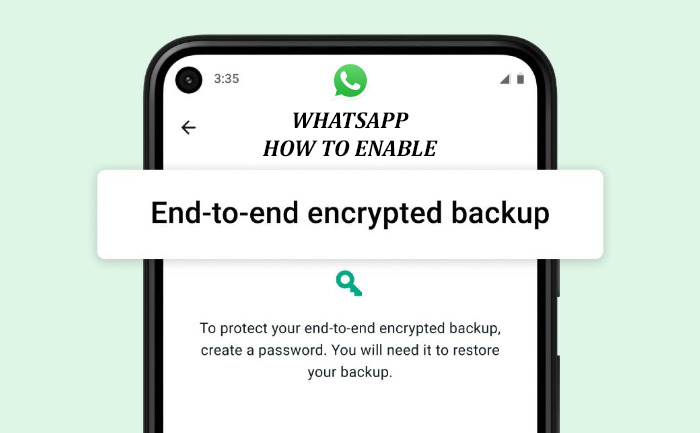
एन्ड-टू-एन्ड एन्क्रिप्टेड बैकअप
नोट:यदि आप अपना WhatsApp डेटा खो देते हैं और बैकअप किए गए डेटा को पुनर्स्थापित करना चाहते हैं, तो आपको पासवर्ड या कुंजी दर्ज करनी होगी। यदि आप यह कुंजी खो देते हैं, तो आप अपनी एंड-टू-एंड एन्क्रिप्टेड बैकअप फाइलों तक पहुंच नहीं पा सकेंगे। WhatsApp भी आपके लिए आपका पासवर्ड रीसेट नहीं करेगा। इसलिए आपको पासवर्ड या एन्क्रिप्शन कुंजी को सुरक्षित रखना चाहिए।
यहाँ बताया गया है कि एंड-टू-एंड एन्क्रिप्शन कैसे सेटअप करें।
- अपनी WhatsApp सेटिंग्स खोलें
- जाएंचैट्स > बैकअप > एंड-टू-एंड एन्क्रिप्टेड बैकअप
- क्लिक करेंचालू करें,और पासवर्ड या कुंजी बनाने के लिए आने वाले निर्देशों का पालन करें
- अगली स्क्रीन पर, टैप करेंबनाएंऔर एंड-टू-एंड बैकअप प्रक्रिया संपूर्ण होने की प्रतीक्षा करें।
नोट:
एंड-टू-एंड एन्क्रिप्शन बंद करने के लिए, ऊपर दिए गए कदम 1 और 2 को दोहराएं, और "Turn Off" पर टैप करें। इसके बाद आपसे आपका पासवर्ड डालने के लिए कहा जाएगा। उसके बाद, आपको "Turn Off" बटन को एक बार और टैप करके अपनी क्रिया की पुष्टि करनी होगी।
यदि आप संशय में हैं, तो आप शायद अपने बैकअप्स को अपनी आँखों से देखना चाहेंगे उसके बाद ही विश्वास कर पाएंगे कि वे वहाँ हैं। अगर ऐसा है, तो पढ़ते रहिए। मैंने आपका ध्यान रखा है।
Google Drive में Whatsapp बैकअप कैसे ढूंढें
- हमारी वेबसाइट पर जाएँ।Drive.Google.comऔर अपनी Google ID से लॉग इन करें।
- सेटिंग्सआइकन (गियर आइकन) पर क्लिक करें और सेटिंग्स पर जाएं
- अगले पृष्ठ पर, क्लिक करेंऐप्स प्रबंधनइससे उन ऐप्स की सूची खुलेगी जिन्हें आपके Google Drive स्टोरेज तक पहुंच है। नीचे स्क्रोल करें जब तक आपको WhatsApp Messenger दिखाई न दे।
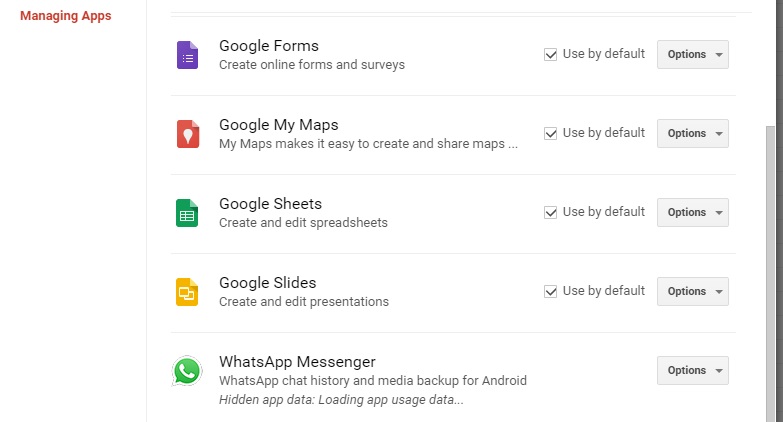
एंड-टू-एंड एन्क्रिप्टेड बैकअप
यदि आप ड्रॉप-डाउन सूची में WhatsApp मैसेंजर को देखते हैं, तो वही आपके लिए प्रमाण है। WhatsApp वहां केवल तभी दिखाई देगा जब आपका डेटा आपके Google ड्राइव पर संग्रहीत हो रहा होगा।
फिर भी, यदि आप अभी भी आश्वस्त नहीं हैं, तो चरणों को दोहराएं1और2उपरोक्त। आगे, जनरल टैब में, टैप करें"बहुत अधिक जगह घेरने वाली वस्तुओं को देखें।"आगे बढ़ें, जाएँबैकअपऔर आपको अपनी फोन नंबर के साथ जुड़ी आपकी WhatsApp बैकअप फाइल मिल जाएगी।
व्हाट्सएप बैकअप को एंड्रॉयड में कैसे पुनर्स्थापित करें
सबसे पहले, आपको यह जांचना होगा कि आपके WhatsApp बैकअप को कहां संग्रहित किया गया है, चाहे वह आपकी लोकल फोन मेमोरी में हो या आपके Google Drive में। फिर नीचे देखें और अपने लिए उपयुक्त एक विधि का पता लगाएं।
इंटरनल स्टोरेज से WhatsApp को कैसे पुनःस्थापित करें
जब आपके WhatsApp संदेश आपके फोन के लोकल स्टोरेज में बैक अप हो जाते हैं, तो आप इन सरल चरणों का पालन करके उन्हें पुनः प्राप्त कर सकते हैं:
- अपने फाइल मैनेजर ऐप को खोलें
- जाएँWhatsApp > databases.आपका डेटा आपके फोन मेमोरी या आपके SD कार्ड में संग्रहीत हो सकता है। इसलिए यदि आपको एक में नहीं मिलता है, तो दूसरे की जांच करें। अगर यह SD कार्ड में संग्रहीत है, तो सबसे हाल का बैकअप आपके फोन की आंतरिक स्टोरेज में कॉपी करें।

- अपना WhatsApp इंस्टॉल करें और खोलें, साथ ही अपने फोन नंबर की पुष्टि भी करें।
- स्थानीय बैकअप से अपना डेटा पुनर्स्थापित करने के लिए संकेत मिलने पर 'Restore' पर क्लिक करें।

उपर्युक्त चरणों को करने के बाद, बस कुछ मिनटों का इंतजार करें ताकि आपका पुराना डेटा पुनः स्थापित हो जाए।
Google Drive से पुनर्स्थापना कैसे करें
अपनी WhatsApp चैट्स को Google Drive से पुनर्स्थापित करने के लिए, आपको निम्नलिखित सटीक कदमों का पालन करना होगा:
- यदि आपने पहले नहीं किया है तो अपने Android डिवाइस को एक Google अकाउंट से लिंक करें। यह वही Google अकाउंट होना चाहिए जहां आपके WhatsApp बैकअप को सेव किया गया है।
- WhatsApp इंस्टॉल करें और खोलें, अपना फोन नंबर सत्यापित करें
- टैपपुनर्स्थापित करेंजब संकेत दिया जाए, यह आपकी चैट्स को Google Drive से पुनर्स्थापित करने की प्रक्रिया शुरू करता है।
- टैपअगलाजब पुनर्स्थापना प्रक्रिया पूरी हो जाएगी, आप अपनी चैट्स प्रदर्शित होते हुए देखेंगे।

अधिकतर समय, WhatsApp आपकी चैट्स को रिस्टोर करने के बाद भी पृष्ठभूमि में आपकी मीडिया फाइलों को रिस्टोर करना जारी रखता है।
iPhone में WhatsApp बैकअप कैसे पुनर्स्थापित करें
iPhone उपयोगकर्ताओं के लिए, अपने iPhone पर WhatsApp डेटा को पुनर्स्थापित करना Android की तुलना में उतना सरल नहीं हो सकता है। हालांकि, यह अभी भी कुछ ऐसा है जो आप आसानी से कर सकते हैं।
यहाँ आपके iPhone पर अपने WhatsApp डेटा को पुनर्स्थापित करने के विभिन्न तरीके और चरण दिए गए हैं।
iCloud के माध्यम से WhatsApp बैकअप कैसे पुनर्स्थापित करें
सबसे पहले, आपको यह सत्यापित करना होगा कि iCloud बैकअप मौजूद है या नहीं। इसे जांचने के लिए, जाएंWhatsApp > सेटिंग्स > चैट्स > चैट बैकअप।सुनिश्चित करें कि आप उसी Apple ID से साइन इन हैं जिसका उपयोग आपने iCloud तक पहुँचने के लिए किया था। साथ ही, आपका iCloud Drive चालू होना चाहिए।
दूसरी बात, वहाँ होना चाहिएआपके iCloud पर पर्याप्त मुफ्त स्थानऔर iPhone। आपको अपने बैकअप के वास्तविक आकार से कम से कम दोगुना फ्री स्पेस की जरूरत है। सुनिश्चित करें कि आपके पास यह मात्रा फ्री स्पेस आपके iCloud और आपके iPhone दोनों पर हो।
अंत में, आपको बैकअप के लिए जो नंबर इस्तेमाल किया था, उसी नंबर का प्रयोग पुनर्स्थापना के लिए करना होगा।
उपरोक्त शर्तें पूरी हो जाने के बाद, आपको बस WhatsApp को अपने फोन नंबर के साथ इंस्टॉल करना है और उसे सक्रिय करना है। इसके बाद, अपने चैट इतिहास को पुनः प्राप्त करने के लिए दिए गए निर्देशों का पालन करें।
एंड्रॉइड बैकअप से iPhone पर WhatsApp चैट कैसे रिस्टोर करें
इस स्थिति में, आपको एंड्रॉयड से आईफोन में अपने व्हाट्सएप डेटा को स्थानांतरित करने के लिए एक पेशेवर स्थानांतरण टूल की आवश्यकता होगी।Mobitrix WhatsApp Transfer एक बहुत सिफारिश किया जाने वाला उपकरण है और यह बाजार में सबसे अच्छे में से एक है।
नीचे दिए गए चरणों का अनुसरण करें और जानें कि यह कैसे किया जाता है।
- अपने WhatsApp बैकअप को Android में पुनः स्थापित करें।
- सुनिश्चित करें कि बैकअप आपके मोबाइल फोन स्टोरेज में है
- Mobitrix WhatsApp Transfer डाउनलोड करें
- अपने Android फोन और iPhone को PC से जोड़ें
- "Transfer" पर क्लिक करें
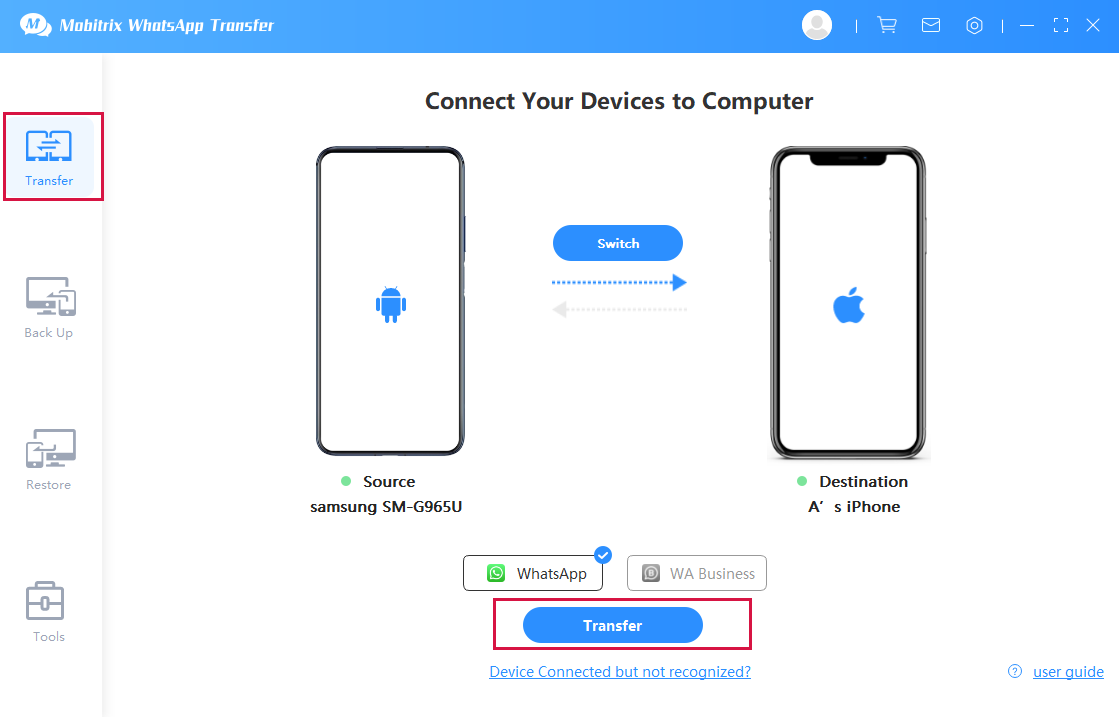
वाह!! आपने सफलतापूर्वक अपना डेटा एक Android डिवाइस से iPhone में ट्रांसफर कर दिया है।
यदि आप सोच रहे हैं कि Mobitrix अन्य सॉफ्टवेयर से बेहतर क्यों है, तो यहाँ कुछ कारण हैं:
- सरल प्रयोग के लिए
- अन्य उपकरणों की तुलना में 40% तेज
- डेटा को सुरक्षित और निजी रखता है
Google Drive से iPhone में WhatsApp बैकअप कैसे रिस्टोर करें
Google Drive से नए iPhone में आपके WhatsApp बैकअप को बहाल करना Mobitrix WhatsApp Transfer सॉफ्टवेयर के साथ भी आसान है।

सबसे पहले, आपको WhatsApp को फिर से इंस्टॉल करना होगा और अपने Android फोन पर WhatsApp बैकअप को रिस्टोर करना होगा। इसके बाद, आपको अपने WhatsApp डेटा के बैकअप के लिए इस्तेमाल किए गए फोन नंबर को वेरिफिकेशन के लिए दर्ज करना होगा और फिर निर्देशानुसार आगे बढ़ना होगा।
जब आपका WhatsApp बैकअप पता लग जाए, तो 'Restore' बटन पर क्लिक करें और प्रतीक्षा करें जब तक बैकअप डेटा पूरी तरह से बहाल न हो जाए। Mobitrix बाकी का ध्यान रखेगा:
- अपने कंप्यूटर पर Mobitrix WhatsApp Transfer लॉन्च करें और "Transfer WhatsApp between Devices" विकल्प का चयन करें।
- अपने iPhone और Android को USB केबलों के माध्यम से अपने कंप्यूटर से जोड़ें। Android USB डिबगिंग को सक्रिय करें और iPhone को अनलॉक करें ताकि सॉफ्टवेयर उन्हें पहचान सके।
- जब Mobitrix दोनों उपकरणों का पता लगा ले, तब पर क्लिक करें।ट्रांसफरट्रांसफर शुरू करने के लिए बटन दबाएं। दोनों डिवाइसेज को ट्रांसफर की पूरी प्रक्रिया के दौरान कंप्यूटर से जुड़े रहना चाहिए।
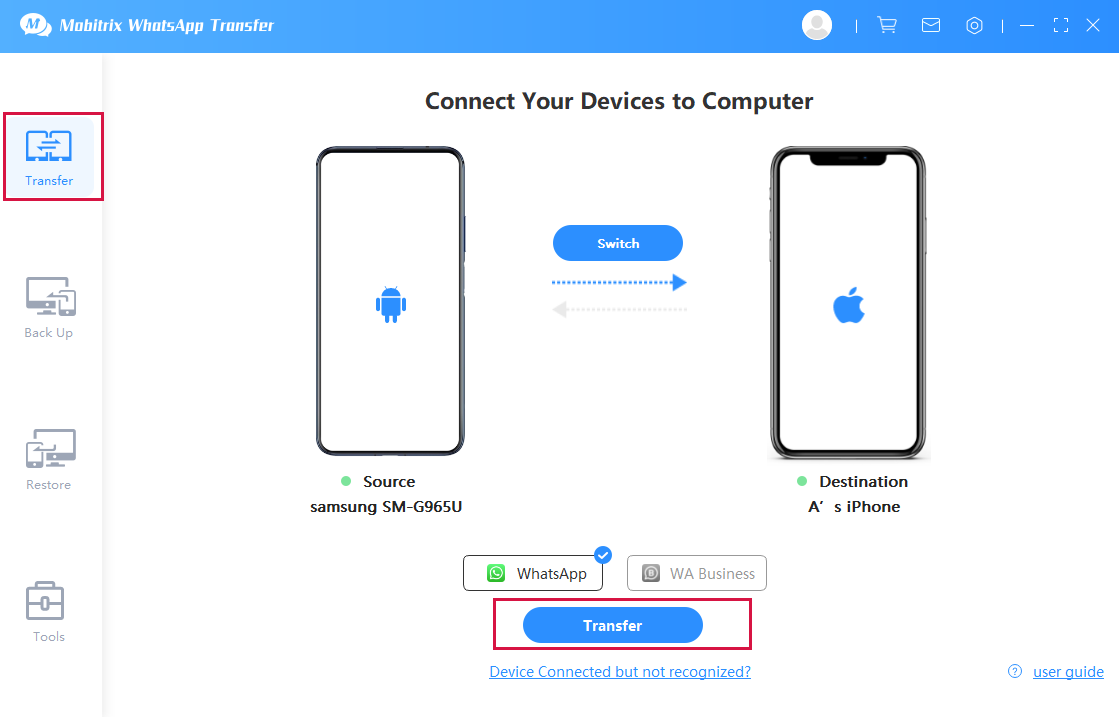
एक बार हो जाने के बाद, आप अपने iPhone पर फिर से अपनी WhatsApp बातचीत तक पहुँच सकेंगे।
यदि आप भी मेरी तरह WhatsApp के दीर्घकालिक उपयोगकर्ता हैं, तो आपको ज़रूर जानना चाहिए कि WhatsApp बैकअप और पुनर्स्थापना कैसे करें। मैंने इस लेख में आपके साथ चैट्स का बैकअप और पुनर्स्थापना करने के विभिन्न तरीके साझा किए हैं। ये तरीके 99% WhatsApp उपयोगकर्ताओं की बैकअप और पुनर्स्थापना की समस्याओं को हल कर सकते हैं।
यदि आपको कभी भी बैकअप लेने या रिस्टोर करने की आवश्यकता हो, तो बस अपने अनुकूल किसी भी विधि का उपयोग करें।